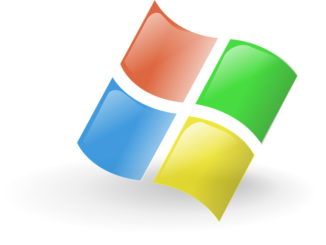Der Datenträger ist schreibgeschützt – Fehlermeldung und Behebung
Virtuelle oder physikalische Datenträger werden manchmal vom System mit einem Schreibschutz versehen, jedoch ist oftmals die Ursache dafür nicht nachvollziehbar. Unser Thema – Datenträger ist schreibgeschützt.
Die Lösung besteht meistens darin, das entsprechende Attribut zu entfernen. Heutzutage benutzen die meisten von uns Datenträger, die normalerweise zum Übertragen der Daten zwischen Computern und zum regelmäßigen Speichern von Dateien genutzt werden, aber auch zum Ausführen und Installieren von tragbaren Anwendungen.
Häufig bekommt man dabei die folgende Fehlermeldung zu sehen: „Der Datenträger ist schreibgeschützt“. Bei einer solchen Fehlermeldung sehen Sie zwar die Daten, die schon auf dem Datenträger gespeichert sind, können diese aber weder ändern noch löschen.
Der Schreibschutz dient dazu, dass die Daten nicht aus Versehen überschrieben oder gelöscht werden. Natürlich gibt es dafür eine einfache Lösung, damit die Meldung „Der Datenträger ist schreibgeschützt“ nicht länger angezeigt wird.
Datenträger: So wird der Schreibschutz entfernt
Ganz egal welche Windows-Version Sie verwenden – wir zeigen Ihnen, wie Sie den Schreibschutz entfernen und der Datenträger wieder beschreibbar wird.
Zuerst einmal sollten Sie überprüfen, ob der Datenträger einen Schreibschutzschalter hat, denn damit kann man den Schreibschutz deaktivieren bzw. wieder aktivieren. Wenn aber der Schreibschutzschalter ausgeschaltet ist und man immer noch die Fehlermeldung angezeigt bekommt oder sogar überhaupt kein physikalischer Schalter vorhanden ist, dann fahren Sie mit dem nächsten Schritt fort.
Löschen Sie mit dem Dienstprogramm „DiskPart“ schreibgeschützte Attribute, indem Sie auf Ihrer Tastatur die Kombination Win + R drücken. Im Dialogfeld geben Sie den Befehl „diskpart“ ein und klicken auf „OK“. Danach geben Sie nacheinander die folgenden Befehle ein und drücken die Eingabetaste:
- list disk
- select disk n
- attributes disk clear readonly
Jetzt schließen Sie die Eingabeaufforderung und schließen den Datenträger erneut an. Wenn diese Schritte nicht funktionieren, müssen Sie eventuell den Datenträger erneut formatieren, damit der Schreibschutz entfernt wird. Versuchen Sie zuvor alle wichtigen Dateien zu sichern, da sie ansonsten durch die Formatierung verloren gehen.